كيفية إعادة ضبط جهاز Kindle Fire بشكل ناعم وصعب
نشرت: 2021-06-07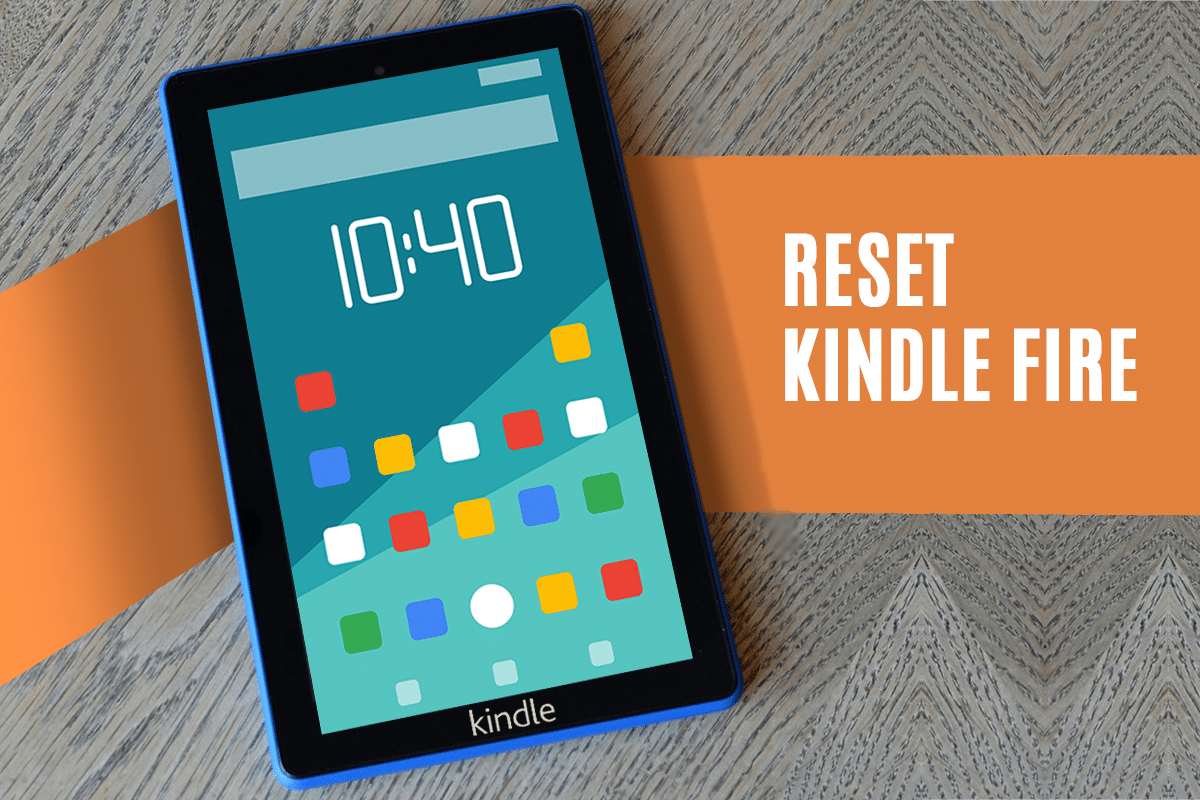
عندما ينهار جهاز إلكتروني بسبب ظروف مثل خلل أو بطء الشحن أو تجمد الشاشة ، يوصى بإعادة ضبط جهازك لحل هذه الوظائف غير الطبيعية. مثل أي جهاز آخر ، يمكن أيضًا استعادة مشكلات Kindle Fire عن طريق إعادة تعيينها. يمكنك إما اختيار إعادة ضبط بسيطة أو إعادة ضبط المصنع أو إعادة ضبط المصنع.
إعادة الضبط الناعمة تشبه في الأساس إعادة تشغيل النظام. سيؤدي هذا إلى إغلاق جميع التطبيقات قيد التشغيل وسيقوم بتحديث الجهاز.
عادةً ما تتم إعادة ضبط المصنع لإزالة البيانات الكاملة المرتبطة بالجهاز. وبالتالي ، سيحتاج الجهاز إلى إعادة تثبيت جميع البرامج بعد ذلك. إنه يجعل وظيفة الجهاز جديدة مثل وظيفة جديدة. يتم تنفيذه عادةً عند تحديث برنامج الجهاز.
عادةً ما يتم إجراء إعادة تعيين إلى إعدادات المصنع عند الحاجة إلى تغيير إعدادات الجهاز بسبب الأداء الوظيفي غير السليم. يقوم بحذف كل الذاكرة المخزنة في الجهاز وتحديثه بأحدث إصدار.
ملاحظة: بعد أي إعادة تعيين ، يتم حذف جميع البيانات المرتبطة بالجهاز. لذلك ، يوصى بعمل نسخة احتياطية من جميع الملفات قبل أن تخضع لعملية إعادة التعيين.
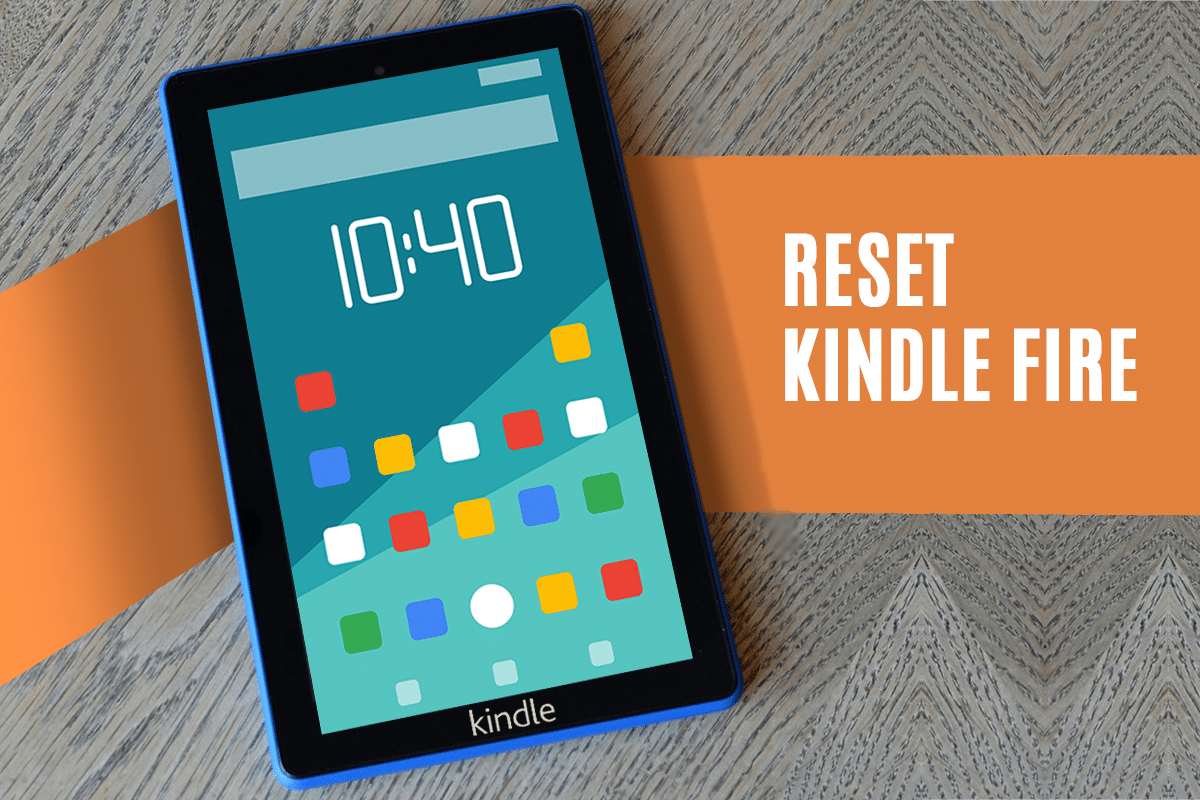
محتويات
- كيفية إعادة ضبط جهاز Kindle Fire بشكل ناعم وصعب
- كيفية إعادة تعيين لينة أوقد النار؟
- كيفية إعادة تعيين Soft Kindle Fire HD و HDX (الجيل الأول إلى الرابع)
- كيف يمكن إعادة تعيين Kindle Fire؟
- كيفية إعادة ضبط جهاز Kindle Fire (طرازات الجيل الأول والثاني)
- كيفية إعادة ضبط جهاز Kindle Fire (طرازات الجيل الثالث إلى السابع)
- الطريقة الأولى: إعادة تعيين ثابت باستخدام الإعدادات وكلمة المرور
- الطريقة 2: إعادة تعيين ثابت بدون كلمة مرور
كيفية إعادة ضبط جهاز Kindle Fire بشكل ناعم وصعب
كيفية إعادة تعيين لينة أوقد النار؟
عندما يتجمد Kindle Fire ، فإن أفضل طريقة لفرز هذه المشكلة هي إعادة ضبطها. اتبع التعليمات الواردة أدناه للقيام بذلك:
1. تتمثل الخطوة الأولى في تحويل Kindle Fire إلى حالة إيقاف التشغيل عن طريق الضغط المتزامن على زري الطاقة وخفض الصوت .
2. بمجرد إيقاف تشغيل Kindle Fire ، ارفع يدك بعيدًا عن الأزرار وانتظر بعض الوقت.
3. أخيرًا ، استمر في الضغط على زر التشغيل لفترة من الوقت لإعادة تشغيله.
الآن ، تم تشغيل Kindle Fire ، واكتملت إعادة ضبط Kindle Fire.
هذا مشابه لإعادة تشغيل الجهاز لإصلاح مواطن الخلل الطفيفة.
كيفية إعادة تعيين Soft Kindle Fire HD و HDX (الجيل الأول إلى الرابع)
1. قم بإيقاف تشغيل Kindle Fire HD و HDX بالضغط على زر التشغيل لمدة 20 ثانية تقريبًا. ملاحظة: تجاهل المطالبات التي ظهرت على الشاشة أثناء القيام بذلك.
2. بمجرد إيقاف تشغيل Kindle Fire ، حرر الزر وانتظر بعض الوقت.
3. أخيرًا ، قم بتشغيل Kindle Fire بالضغط على زر التشغيل.
يُنصح باختيار إعادة ضبط المصنع فقط عندما لا تحل إعادة الضبط الناعمة. استمر في القراءة لتتعلم كيفية إعادة ضبط جهاز Kindle Fire.
كيف يمكن إعادة تعيين Kindle Fire؟
قبل البدء في عملية إعادة الضبط إلى إعدادات المصنع ، يوصى بشدة بما يلي:
أ. تأكد من نسخ جميع البيانات وملفات الوسائط احتياطيًا. هذا سيمنع فقدان البيانات.
ب. تأكد من أن الجهاز به ما لا يقل عن 30٪ من شحن البطارية متبقي.
اقرأ أيضًا: 6 أشياء يجب أن تعرفها قبل أن تشتري Amazon Fire TV Stick
كيفية إعادة ضبط جهاز Kindle Fire ( طرازات الجيل الأول والثاني )
بالنسبة لطرازات الجيل الأول والثاني ، يمكن إجراء إعادة الضبط الثابت في 5 نقرات بسيطة. اتبع الخطوات المذكورة أدناه:
1. الخطوة الأولى هي النقر فوق رمز الترس وإدخاله في " الإعدادات ".
2. انقر فوق الخيار المسمى المزيد ...

3. بعد ذلك ، انقر فوق "الجهاز".
4. هنا ، انقر فوق الخيار المسمى إعادة التعيين إلى إعدادات المصنع الافتراضية.
5. بالنقر فوق هذا ، ستعرض الشاشة التالية خيارًا لمحو كل شيء . انقر عليه.
سوف يدخل Kindle Fire في وضع إعادة الضبط الثابت . انتظر حتى اكتمال إعادة التعيين. تحقق مما إذا كان Kindle Fire يعمل بشكل جيد الآن.
كيفية إعادة ضبط جهاز Kindle Fire ( طرز الجيل الثالث إلى السابع)
الطريقة الأولى: إعادة تعيين ثابت باستخدام الإعدادات وكلمة المرور
1. الخطوة الأولى هي الدخول إلى قائمة الإعدادات. يصبح مرئيًا عند التمرير سريعًا لأسفل على الشاشة من الأعلى. انقر فوق الإعدادات كما هو موضح أدناه.
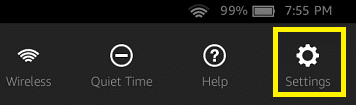
2. ضمن علامة التبويب "إعدادات" ، انقر فوق " خيارات الجهاز".
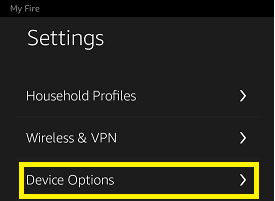
3. هنا ، انقر فوق "إعادة التعيين إلى إعدادات المصنع الافتراضية". سيؤدي هذا إلى إزالة جميع البيانات الشخصية والمحتوى الذي تم تنزيله من ملفك.

4. عند النقر فوقه ، ستظهر مطالبة على الشاشة. سيطلب منك تأكيدًا لمتابعة "إعادة التعيين إلى إعدادات المصنع الافتراضية". قم بتأكيد المطالبة بالنقر فوق الزر " إعادة تعيين " ، كما هو موضح أدناه.
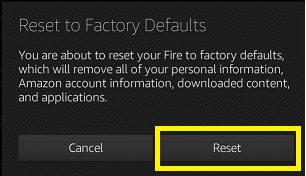
5. عند النقر فوق " إعادة تعيين" ، ستتوقف الشاشة ، وسيدخل Kindle Fire في وضع إعادة التعيين.
انتظر حتى تنتهي العملية وتحقق مما إذا كان Kindle Fire يعمل بشكل صحيح.
اقرأ أيضًا: كيفية إعادة تعيين هاتف Android الخاص بك
الطريقة 2: إعادة تعيين ثابت بدون كلمة مرور
إذا فقدت أو نسيت كلمة مرور شاشة القفل ، فلن تتمكن من الوصول إلى Kindle Fire وإعادة تعيينها من خلال خيار الإعدادات. ومع ذلك ، يمكنك إعادة ضبط Kindle Fire بدون كلمة مرور باتباع الخطوات التالية:
1. الخطوة الأولى هي إيقاف تشغيل Kindle Fire. يمكن القيام بذلك عن طريق الضغط على زر التشغيل حتى ترى مطالبة إيقاف التشغيل على الشاشة. قم بتأكيد المطالبة بالنقر فوق " موافق ".
2. اضغط مع الاستمرار على زري الطاقة + خفض الصوت في نفس الوقت بعد إيقاف تشغيل الجهاز. بعد 10 إلى 15 ثانية ، سيظهر شعار Amazon على الشاشة.
إذا لم يعمل زر Power + Volume down ، فجرب أزرار Power + Volume up . سيتم عرض شعار أمازون الآن.
3. بعد مرور بعض الوقت ، يختفي الشعار ، وستظهر شاشة استرداد نظام Amazon .
4. في هذه الشاشة ، سترى خيارًا بعنوان مسح البيانات وإعادة ضبط المصنع. انتقل إلى هذا الخيار باستخدام زر خفض مستوى الصوت.
5. انقر فوق خيار مسح البيانات وإعادة ضبط المصنع باستخدام زر التشغيل.
6. في الصفحة التالية ، سترى خيارًا مميزًا بعلامة " نعم" - حذف كافة بيانات المستخدم. انتقل إلى هذا الخيار باستخدام زر خفض مستوى الصوت.
7. انقر على زر التشغيل لبدء إعادة ضبط جهاز Kindle Fire.
سيتم إيقاف تشغيل الشاشة بعد مرور بعض الوقت حيث يدخل Kindle Fire في وضع إعادة الضبط. انتظر حتى تكتمل العملية وتحقق من حل مشكلات Kindle Fire. ستكون هذه الطريقة مفيدة للغاية إذا كنت لا تتذكر كلمة مرورك.
موصى به:
- كيفية إعادة تعيين أي جهاز يعمل بنظام Android
- إصلاح العديد من عمليات Google Chrome قيد التشغيل
- كيفية إعادة تعيين الثابت والناعم Roku
- كيفية استخدام Clubhouse على جهاز الكمبيوتر
نأمل أن تكون هذه المقالة مفيدة وتمكنت من إعادة ضبط جهاز Kindle Fire بشكل ناعم وصعب . إذا كان لديك أي استفسارات ، فتواصل معنا من خلال قسم التعليقات أدناه.
